备份文件名
此选项定义备份计划创建的备份文件的名称。
当浏览备份位置时,可以在文件管理器中看见这些名称。
什么是备份文件?
每个备份计划都会在备份位置创建一个或多个文件,具体取决于所使用的备份方案和备份格式。下表列出了每个计算机或邮箱可以创建的文件。
| 始终增量(单个文件) | 其他备份方案 | |
|---|---|---|
|
版本 11 备份格式 |
一个 .tib 文件和一个 .xml 元数据文件 |
多个 .tib 文件和一个 .xml 元数据文件(传统格式) |
|
版本 12 备份格式 |
每条备份链一个 .tibx 文件(一个完整备份或差异备份,以及取决于前者的所有增量备份) |
所有文件都具有相同的名称,其中可能会(也可能不会)添加时间戳或序列号。您可以在创建或编辑备份计划时定义此名称(称为备份文件名)。
时间戳仅添加到版本 11 备份格式的备份文件名。
更改备份文件名之后,下一个备份会是完整备份,除非您指定同一台计算机上现有备份的文件名。如果是后者,系统会根据备份计划时间表创建完整备份、增量备份或差异备份。
请注意,可以为文件管理器无法浏览的位置设置备份文件名(例如云存储或磁带设备)。如果要在备份选项卡上查看自定义名称,这个功能就非常有用。
可以在哪里查看备份文件名?
选择备份选项卡,然后选择备份组。
- 默认备份文件名显示在详细信息面板中。
- 如果设置非默认备份文件名,其将直接显示在备份选项卡的名称列中。
备份文件名的限制
-
备份文件名不能以数字结尾。
在默认备份文件名中,为了防止文件名以数字结尾,文件名后附加了一个字母“A”。当创建自定义名称时,请务必确保其结尾不是数字。当使用变量时,文件名不得以变量结尾,因为变量可能会以数字结尾。
- 备份文件名不能包含以下符号:()&?*$<>":\|/#、行尾结束符号 (\n) 和制表符 (\t)。
默认备份文件名
默认备份文件名为 [Machine Name]-[Plan ID]-[Unique ID]A。
邮箱备份的默认备份文件名为 [Mailbox ID]_mailbox_[Plan ID]A。
此文件名包含以下变量:
[Machine Name]对于所有类型的备份数据(Office 365 邮箱除外),此变量替换为计算机的名称(即备份中控台中显示的相同名称)。对于 Office 365 邮箱,此变量替换为邮箱用户的主体名称 (UPN)。[Plan ID]此变量替换为备份计划的唯一标识符。重命名计划时,此值不变。[Unique ID]此变量会替换为所选计算机或邮箱的唯一标识符。计算机重命名或邮箱 UPN 改变时,此值不变。[Mailbox ID]此变量会替换为邮箱 UPN。“A”是为防止文件名以数字结尾而在文件名后附加的一个安全字母。
下图显示默认备份文件名。

下图显示邮箱的默认备份文件名。

无变量的文件名
如果将备份文件名改为 MyBackup,则备份文件将如以下示例所示。两个示例都假设从 2016 年 9 月 13 日开始,预定在 14:40 进行每日增量备份。
版本 12 格式的始终增量(单个文件)备份方案:
MyBackup.tibx
版本 12 格式的其他备份方案:
MyBackup.tibx
MyBackup-0001.tibx
MyBackup-0002.tibx
...
版本 11 格式的始终增量(单个文件)备份方案:
MyBackup.xml
MyBackup.tib
版本 11 格式的其他备份方案:
MyBackup.xml
MyBackup_2016_9_13_14_49_20_403F.tib
MyBackup_2016_9_14_14_43_00_221F.tib
MyBackup_2016_9_15_14_45_56_300F.tib
...
使用变量
除了默认使用的变量之外,还可以使用 [Plan name] 变量,该变量将替换为备份计划的名称。
如果选择多台计算机或多个邮箱进行备份,则备份文件名必须包含 [Machine Name]、[Mailbox ID] 或 [Unique ID] 变量。
备份文件名与简化的文件名
通过使用纯文本和/或变量,可以构建与早期 Acronis Cyber Backup 版本中一样的文件名。但是,无法重新构建简化的文件名;在版本 12 中,除非使用单个文件格式,否则文件名将包含时间戳。
用法示例
-
查看方便使用的文件名
当使用文件管理器浏览备份位置时,您会希望轻松识别备份。
-
继续现有备份序列
假设已向一台计算机应用某个备份计划,而且您必须从备份中控台删除此计算机或卸载代理程序及其配置设置。在重新添加该计算机或卸载代理程序之后,您可以强制备份计划继续备份到相同的备份或备份序列。只需选择此选项,单击选择,然后选择所需的备份。
浏览按钮可以显示在备份计划面板的备份位置部分选择的位置中的备份。该按钮无法浏览此位置之外的任何内容。
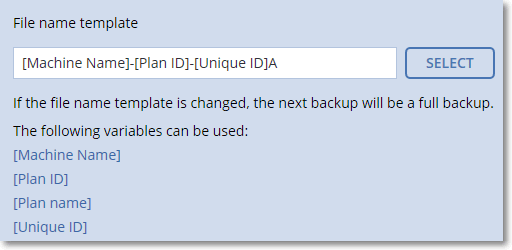
-
从之前的产品版本升级
如果在升级期间,备份计划未自动迁移,请重新创建计划并将其指向旧备份文件。如果只为备份选择了一台计算机,请单击浏览,然后选择所需的备份。如果为备份选择了多台计算机,请通过使用变量重新创建旧备份文件名。
选择按钮仅适用于为单个设备创建并应用的备份计划。